作家必備的 7 個 Chrome 擴展
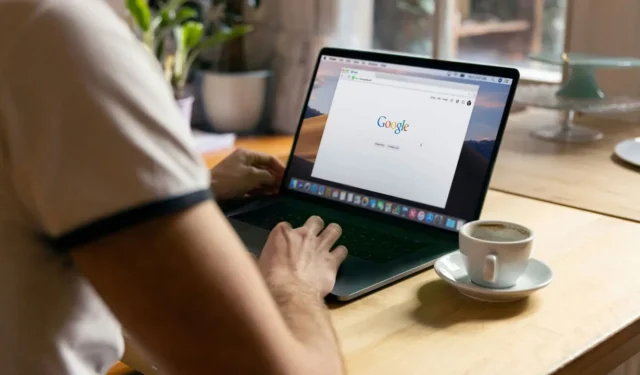
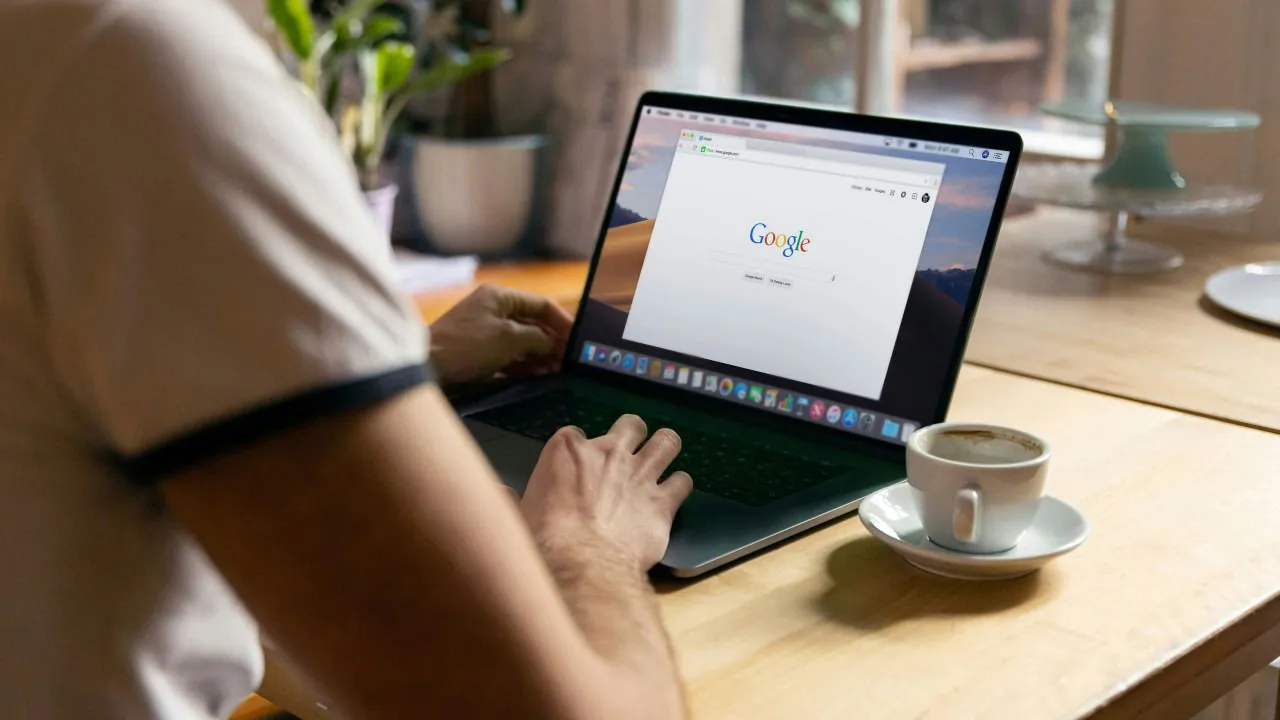
作為白天行銷機構的內容經理,晚上作為自由作家和編輯,我不斷尋找線上工具來幫助簡化我的工作並盡可能節省時間。這裡提到的作家的 Chrome 擴充功能可以幫助我組織日常工作流程並盡可能地走捷徑。
1. 文法
價格:免費,有高級選項
Grammarly是我最喜歡的 Chrome 擴充功能之一,用於在瀏覽器中編寫時檢查語法和拼寫錯誤。該工具會為您突出顯示超過 500,000 個應用程式和程式中的錯誤,包括 Google Docs 和 WordPress。
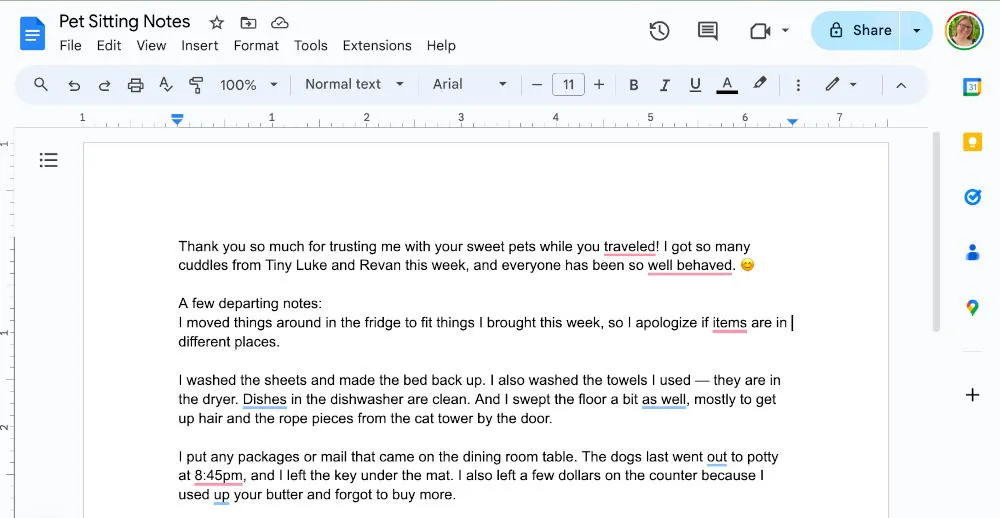
安裝 Grammarly 擴充功能會改變遊戲規則,因為它可以阻止您在標籤或應用程式之間切換來檢查拼字、語法和句法。此外,語法檢查器還提供語氣、清晰度和詞彙的編輯建議,使其成為提供自由職業服務或與多個客戶合作的作家的完美 Chrome 擴充功能。
安裝此 Chrome 擴充功能非常簡單,但您必須先使用 Grammarly 建立帳戶。註冊後,Grammarly 會自動與您的 Chrome 瀏覽器集成,並顯示拼字和簡單語法錯誤的解決方案。某些功能需要訂閱 Grammarly Premium,每月 12 美元。
2. 權力詞庫
價格:免費,有高級選項
您是否曾經校對過自己的寫作,卻發現自己對所使用的某些語言不滿意?如果是這樣,Power Thesaurus是一個很棒的 Chrome 擴展,可以提高您的寫作風格!
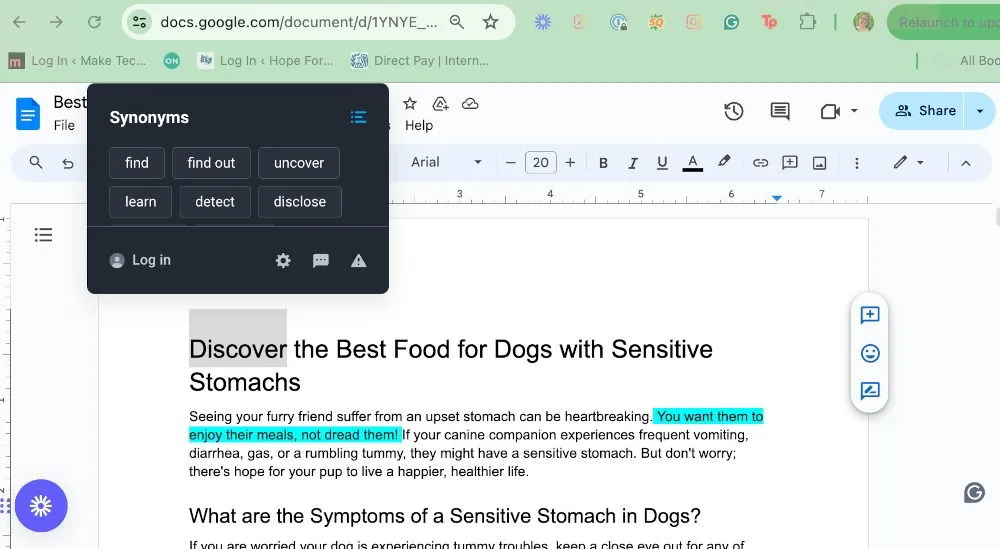
安裝 Power Thesaurus 擴充功能後,您可以輕鬆地在 Chrome 標籤中的任何位置找到單字的同義詞或反義字。反白您要替換的單詞,然後按一下 Power Thesaurus 標誌以存取其定義、同義詞列表和反義詞列表。如果您最初沒有看到任何您喜歡的內容,請按一下「查看全部」以開啟包含更多選項的新標籤。
免費版本運行良好,但每月支付 2.49 美元的作家可以使用此 Chrome 擴充功能解鎖其他功能,以進一步提高他們的詞彙量。請注意,該擴充功能並不適用於所有網站,尤其是 WordPress。
3. 一個選項卡
價格:免費
OneTab是一個簡單的 Chrome 擴展,可以保存選定的選項卡以供以後使用。在網頁瀏覽器中進行研究時,此擴充功能特別有用。
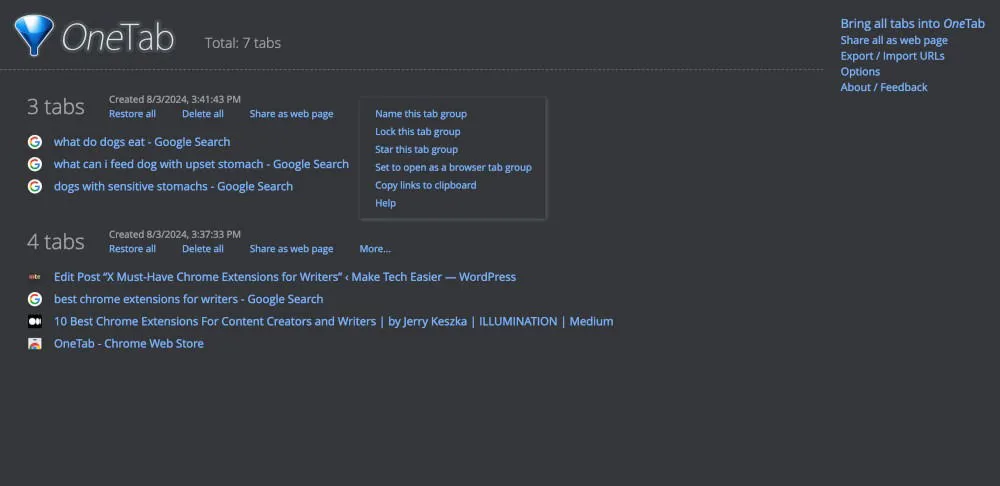
OneTab 可協助您將所有標籤組織成群組。您也可以在關閉或匯出標籤或將其共用為網頁後使用 OneTab 復原標籤。這些功能可讓您與同事或客戶合作,防止您一次開啟太多選項卡,並確保您不會遺失有價值的研究資料。
請記住,如果您嘗試使用某些功能(例如匯入/匯出),OneTab 將關閉所有選項卡,因此請確保在使用這些功能之前儲存並備份您正在處理的所有文件。此外,由於 OneTab 會追蹤先前的瀏覽會話,因此使用相同裝置的個人可以密切關注您的瀏覽記錄。
4.SEO地震
價格:免費
對於專門從事網路內容和部落格工作的人來說,搜尋引擎優化工具是工作流程的必要組成部分。值得慶幸的是,SEOquake是一款免費的 Chrome 擴展,可供作家使用,可以輕鬆地從 SEO 的角度評估網頁。
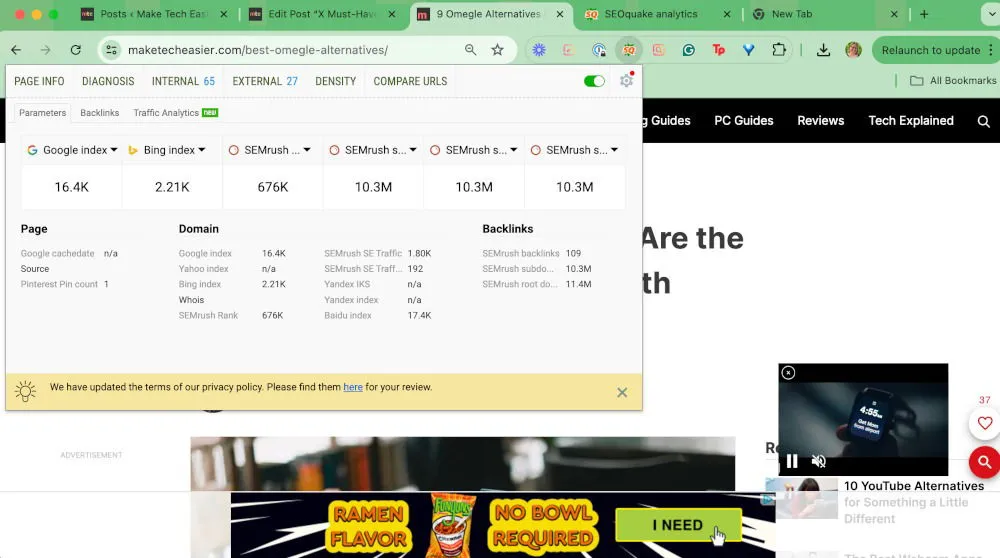
就我個人而言,我每天都使用 SEOQuake,對於經常進行競爭對手分析的人來說,它是必備的。該工具提供任何網頁的字數、關鍵字顯著性、連結等的全面數據。只需輸入 URL,點擊 Chrome 瀏覽器頂部的 SEOquake 擴充程序,然後開始閱讀您想要的數據。
對於編寫者來說,這個 Chrome 擴充功能有時會存在陷阱,因為它有時會提取無關的數據,這取決於網站的設定方式。例如,它可以從社交媒體提要或選單中提取單詞,而不是純粹查看頁面上的單字。拋開這個小問題不談,這是查看競爭對手或深入了解您自己的內容的好方法。
5.Evernote網頁剪輯器
價格:免費,有高級選項
Evernote Web Clipper是 Evernote 應用程式的官方擴展,可協助您快速剪輯網頁、文章和其他線上資料以保存以供日後使用。該應用程式甚至可以讓您截取整個頁面或您想要保存的網站的一部分,以簡化您以後的閱讀。
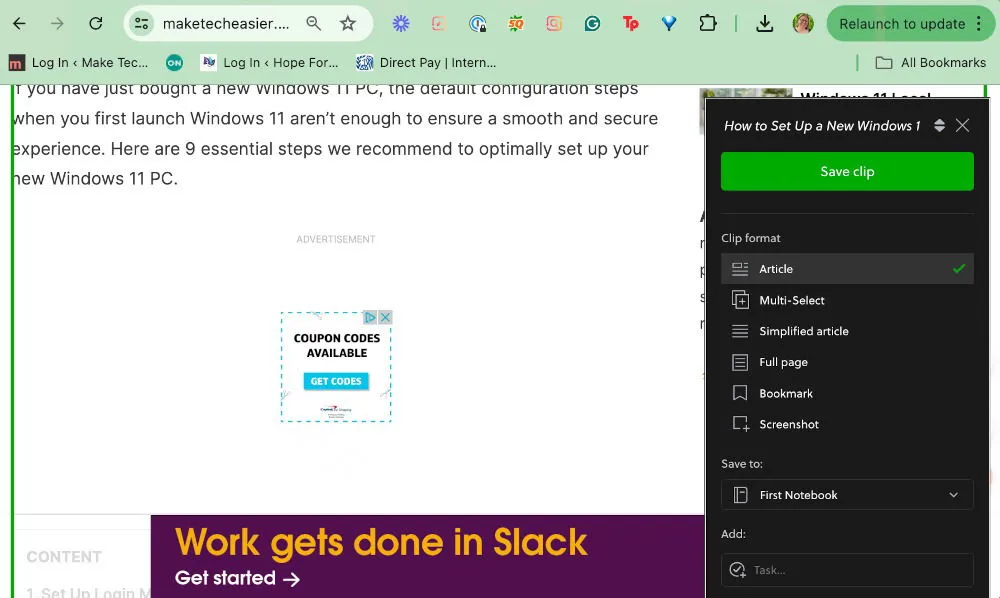
開啟擴充功能時,您可以選擇儲存頁面或文章、截取螢幕截圖、儲存書籤或多選頁面的部分。這樣您就可以在 Evernote 應用程式或 Evernote 網頁版上存取您已儲存的剪輯。
與 Grammarly 一樣,Evernote Chrome 擴充功能需要註冊帳戶才能使用。登入後,您可以開啟擴充功能以保存所需網站中的任何資料。然後,稍後訪問該剪輯,立即與同事分享等等。您還可以新增標籤和評論或將網頁剪輯附加到任務。
6.檢查我的鏈接
價格:免費
編輯包含大量連結的網頁時,手動檢查這些連結可能需要數小時甚至數天的時間。然而,作者可以使用一個 Chrome 擴充功能來大幅縮短時間:檢查我的連結。
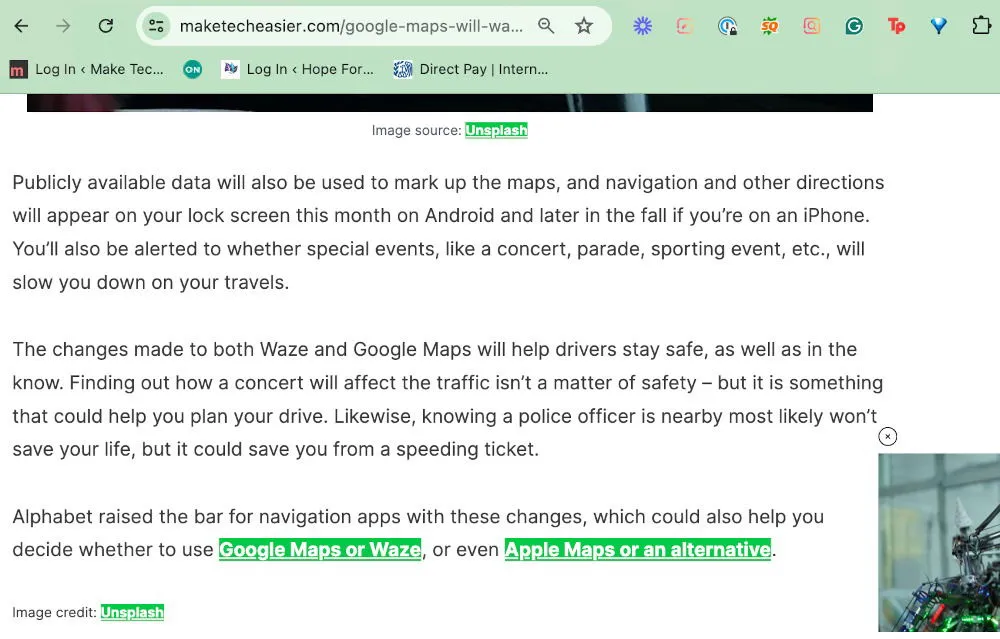
使用“檢查我的連結”非常簡單:只需下載擴充程序,然後打開包含您要檢查的連結的網頁。載入後,點擊工具列中的“檢查我的連結”徽標。該擴充功能可以快速找到所選頁面上的所有連結並檢查每個連結。它以一種顏色突出顯示工作鏈接,以另一種顏色突出顯示損壞的鏈接,使掃描頁面並在幾分鐘內輕鬆替換損壞的鏈接。
Chrome 擴充功能完成運行後,請根據需要取代連結或下載不良連結清單以進行查看,然後再繼續。無論哪種方式,您都節省了時間並避免發布帶有過時、損壞連結的內容。
7. 類似網站
價格:免費
類似網站是一個 Google Chrome 擴展,可以幫助作者研究內容。顧名思義,該工具提供的頁面與您在使用擴充功能時開啟的頁面類似。
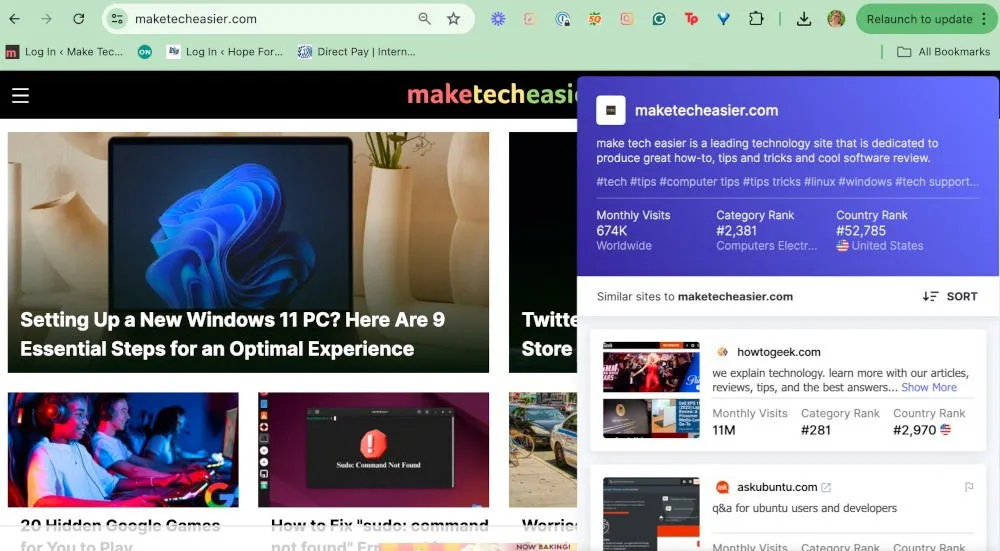
要使用類似網站,只需在任何網頁上單擊擴展程序,它就會向您顯示同一主題的類似頁面列表。該工具是收集統計數據和數據、進行研究或查找與您自己的頁面或貼文類似的競爭對手的好方法。
節省時間,寫得更好
當您每天花費數小時進行研究和寫作時,您需要像這些 Chrome 擴充功能這樣的技巧來幫助作家節省時間和精力。如果您正在尋找對作家更有幫助的工具,我建議您道德地使用 ChatGPT 或其他人工智慧工具。或者,考慮使用語音助理在生活的幾乎各個方面節省時間和精力。
圖片來源:Unsplash。所有螢幕截圖均由 Megan Glosson 製作。



發佈留言